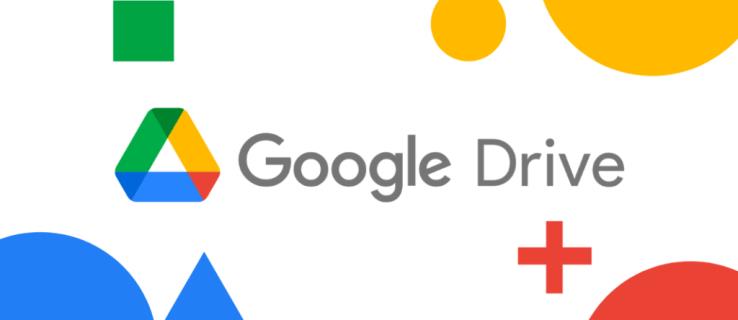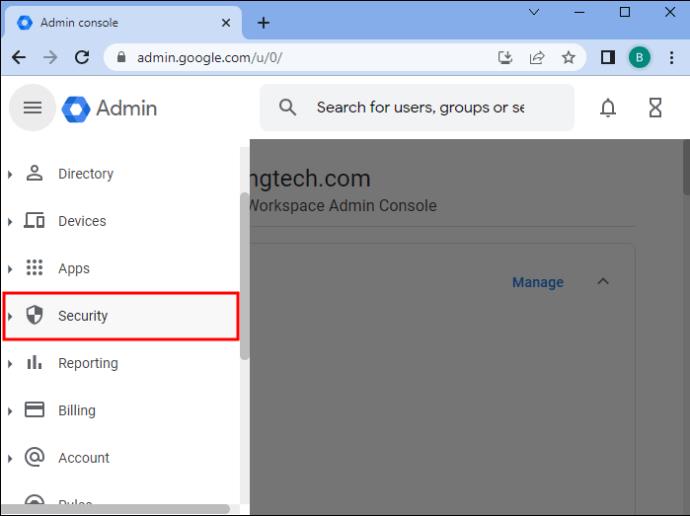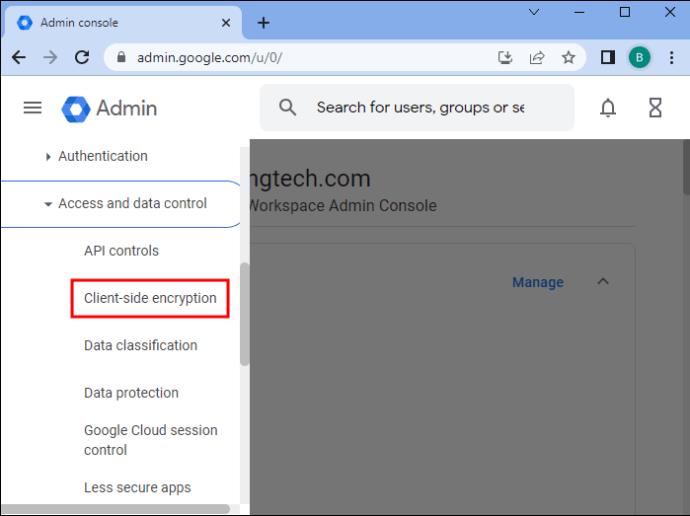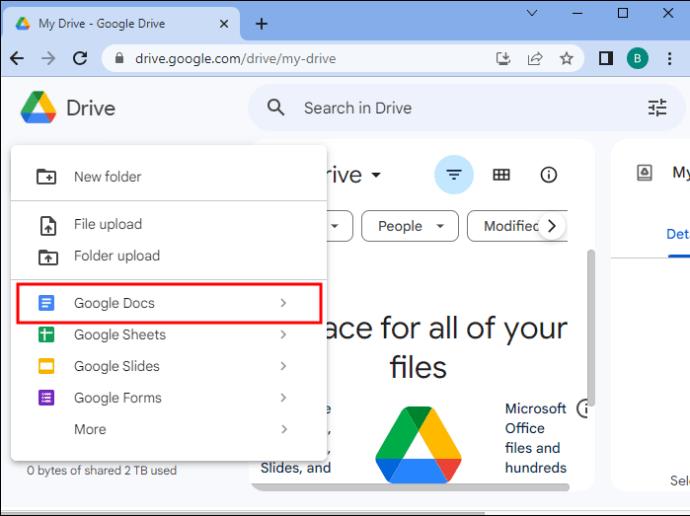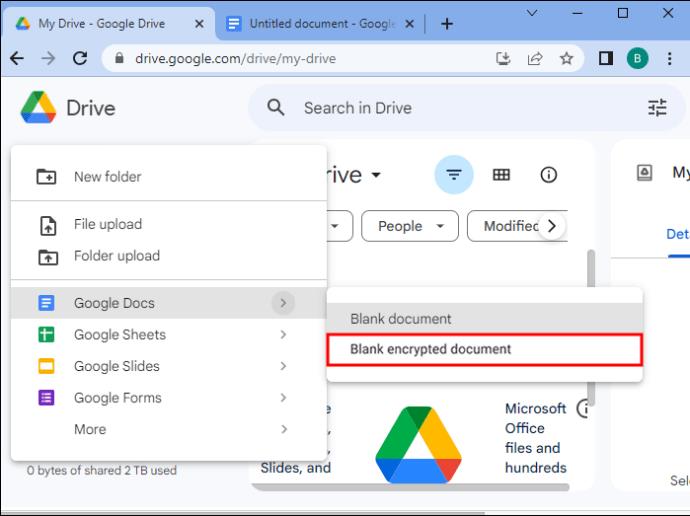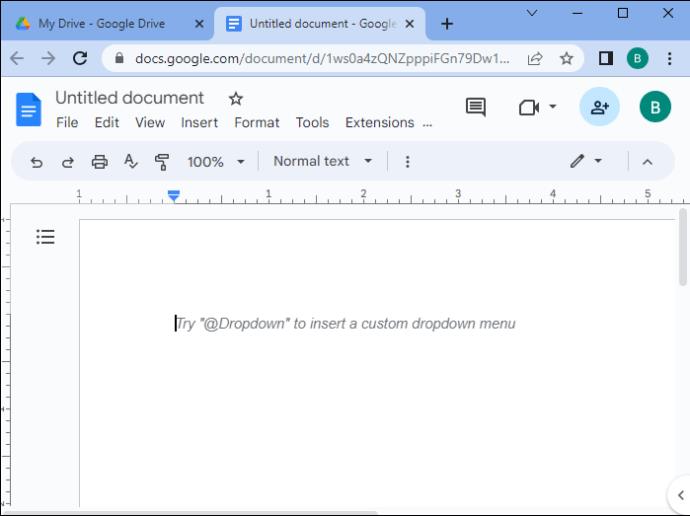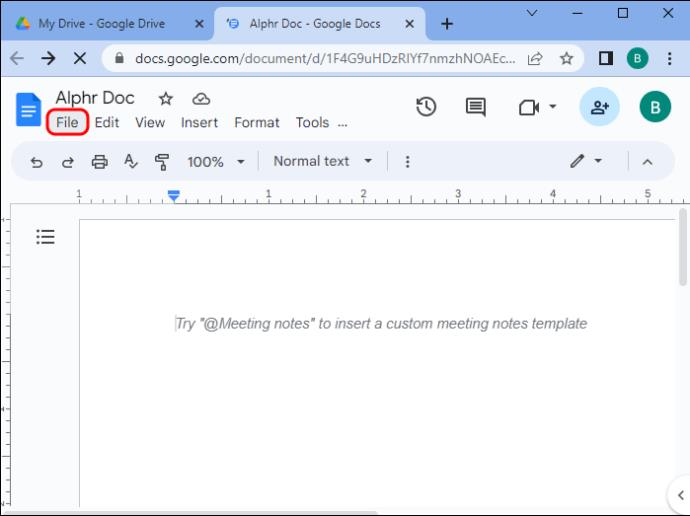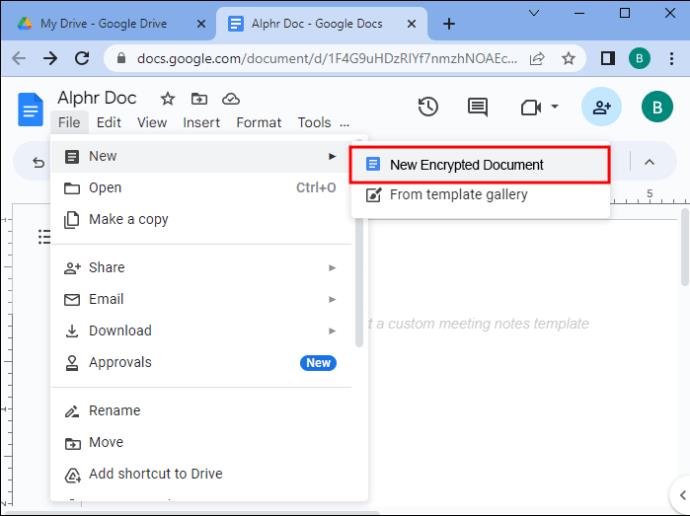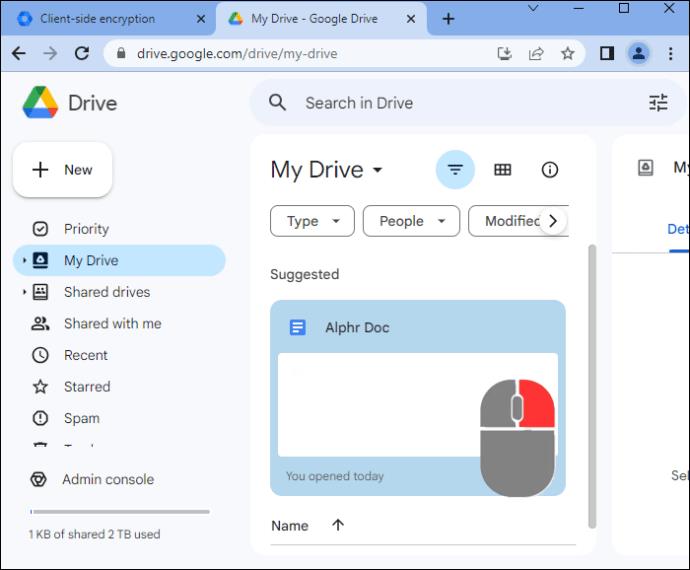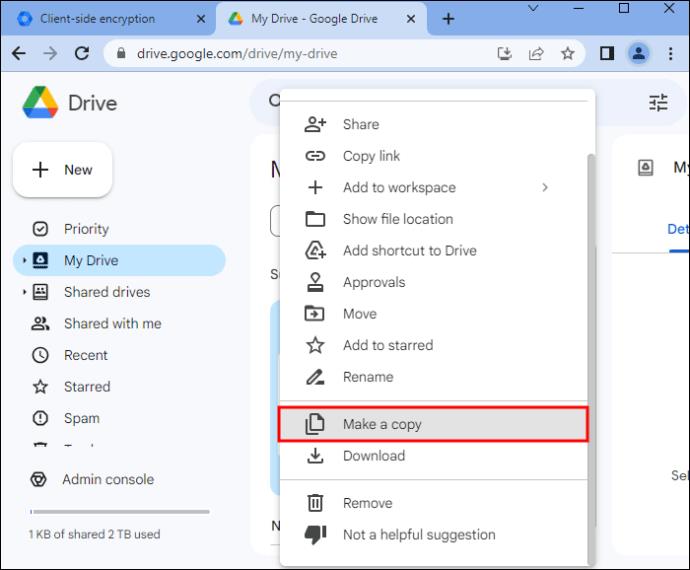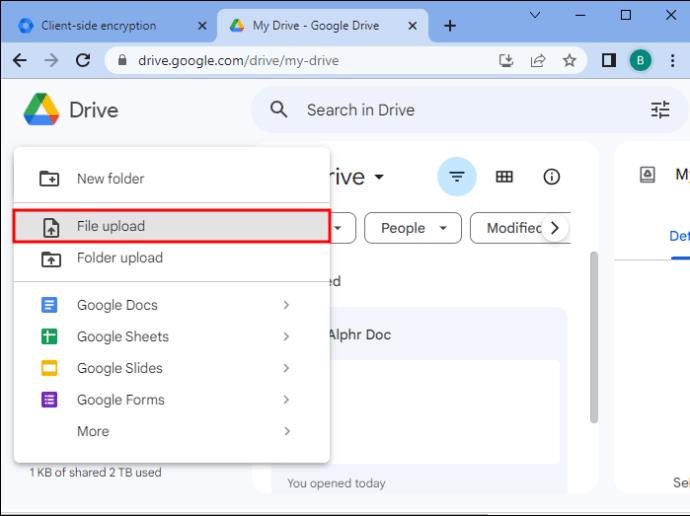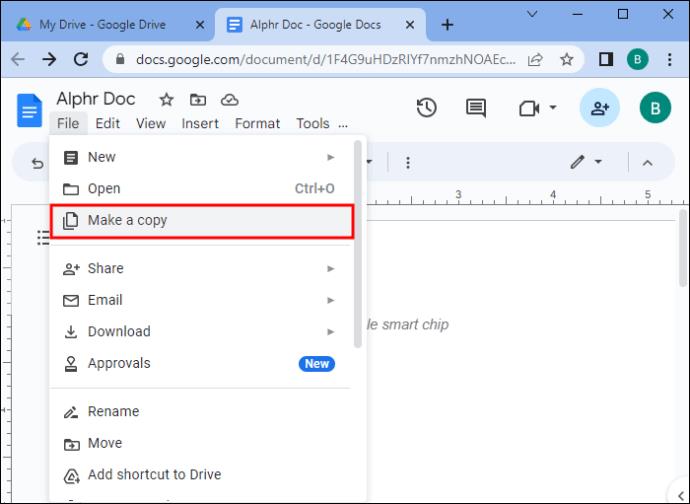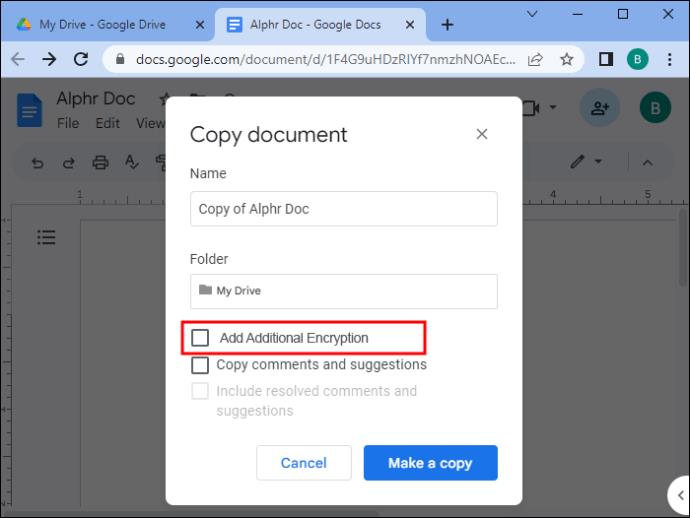Data er big business, både for de virksomheder, der genererer dem, og hackere, der ønsker at få adgang til dem for ransomware eller blot for at sælge dem til højestbydende. Faktisk bliver problemet med virksomhedshacking kun værre. I 2022 oplevede 1.802 virksomheder databrud, som berørte over 422 millioner mennesker alene i USA.
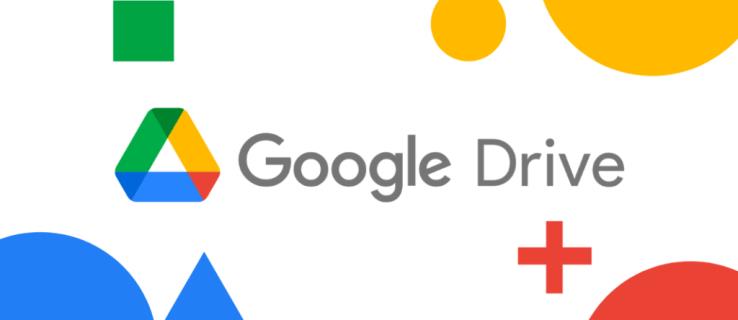
Disse statistikker kan få dig til at spekulere på, hvor stærk krypteringen er på din virksomheds Google Drive-konto. Når alt kommer til alt, er kryptering det skjold, der afbøjer uhyggelige forsøg på at få adgang til dine data, så det skal være stærkt. Denne artikel forklarer, hvordan Google Drev-kryptering fungerer, og hvad du kan gøre for at styrke den.
Google Drevs standardkryptering
Google krypterer automatisk hver fil, du uploader til Google Drev. Det krypterer også alle filer, du opretter i Google Drive-pakken, såsom dem, der er lavet ved hjælp af Google Sheets, Docs eller Slides.
Virksomheden bruger AES256 bit-kryptering til dette formål, som står for "Advanced Encryption Standard (AES) 256." Den opdeler enhver information, der sendes igennem den, i blokke, som den krypterer ved hjælp af en chiffer, så teksten er ulæselig for alle, der ikke har nøglen til informationen, dvs. personer, der ikke har adgang til dit dokument.
Google implementerer denne kryptering "under transit", hvilket betyder, at den anvendes øjeblikkeligt, når du uploader eller opretter en fil i Google Drev.
Sådan anvender du klientsidekryptering på Google Drev
For mange er brugen af AES256-bit kryptering nok. Det er en krypteringsstandard af militær kvalitet, som nogle hævder er uigennemtrængelig, i det mindste fra hackere, der bruger brute-force-metoder. Men det eliminerer ikke muligheden for, at nogen kan få adgang til den nødvendige nøgle til at dekryptere dine Google Drev-filer, såsom en utilfreds medarbejder, der stadig kender adgangskoden. Hvilket betyder, at du måske vil have endnu et lag af kryptering.
Google Drev leverer dette med kryptering på klientsiden.
Med kryptering på klientsiden krypterer du Google Drev-filer på lokalt niveau og supplerer dermed beskyttelsen af tjenestens standard AES256-bit kryptering. Ved at aktivere kryptering på klientsiden på administrativt niveau giver du dine brugere mulighed for at beslutte, om de vil kryptere deres filer lokalt.
Du skal have en Google-konto med "superadministrator"-rettigheder for at aktivere kryptering på klientsiden. Hvis du antager, at du gør det, skal du følge disse trin:
- Log ind på din Google Administrationskonsol .
- Find "Menuen" (angivet med tre vandrette linjer), og vælg "Sikkerhed".
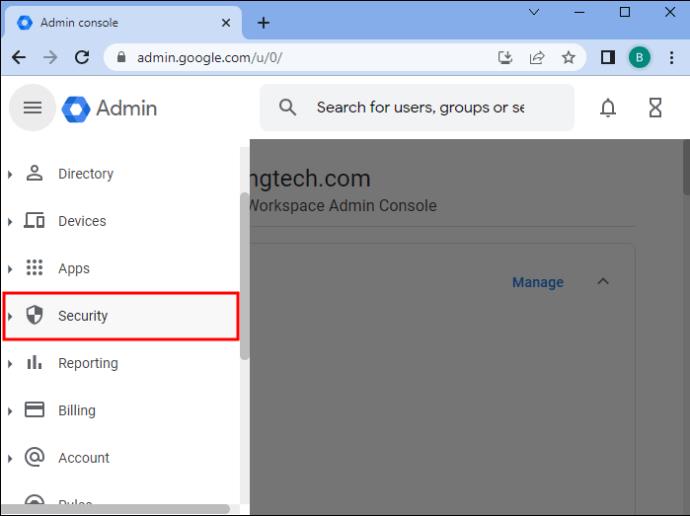
- Klik på "Adgang og datakontrol" efterfulgt af "Klientsidekryptering."
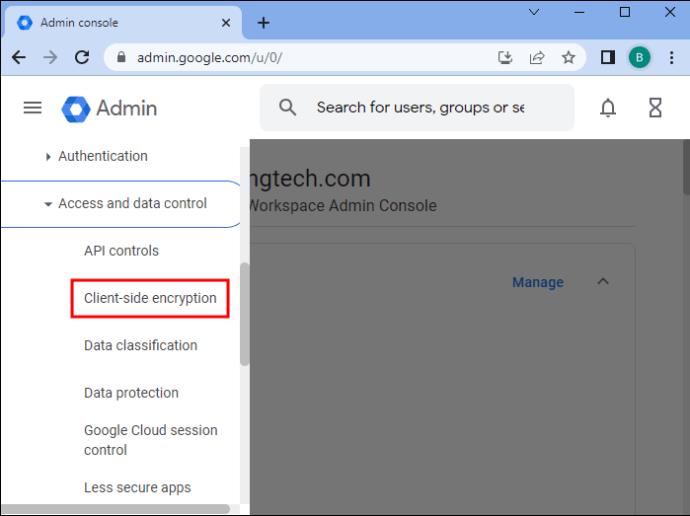
- Rul til "Apps", og slå kryptering til for de nødvendige Google Drev-apps.
Hvis du allerede har konfigureret kryptering på klientsiden, specifikt på din overordnede organisationsenhed, kan din Google Administrationskonsol spørge, om du ønsker at tilsidesætte disse indstillinger for den gruppe, du arbejder på. Vælg "Tilsidesæt" for at gøre det, og vælg enten "Inherit" for at få gruppen til at arve de indstillinger, du har i din forældregruppe, eller "Gem" for at tilsidesætte indstillingerne for forældregruppen med dine nye indstillinger.
Bemærk – Det kan tage op til 24 timer, før dine ændringer træder i kraft. Når klientsidekryptering er aktiveret, kan dine brugere lave, kopiere, uploade og justere krypterede dokumenter via Google Drev.
Oprettelse af krypterede filer i Google Drev
Med kryptering på klientsiden aktiveret på administratorniveau kan din organisations brugere kryptere filer, mens de opretter dem ved hjælp af to metoder.
Krypter på Google Drev-niveau
Følg disse trin for at kryptere filer via Google Drev:
- Log ind på din Google Drev- konto.

- Klik på "Ny +" i øverste venstre hjørne af skærmen.

- Flyt markøren over pilen ved siden af den Google Docs-, Slides- eller Sheets-fil, du ønsker at kryptere.
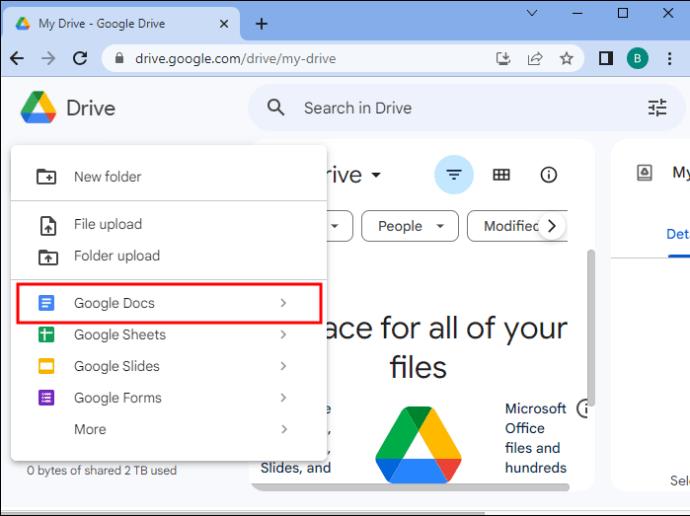
- Vælg "Blankt krypteret dokument/præsentation/regneark."
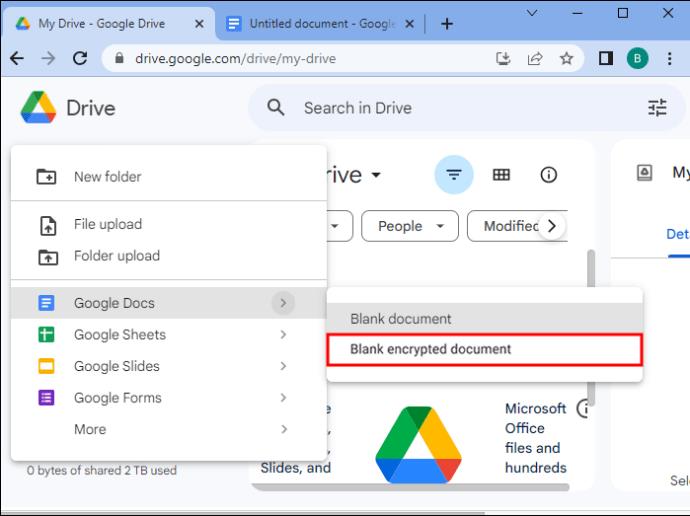
- Opret i dit "Nyt krypteret dokument" vindue.
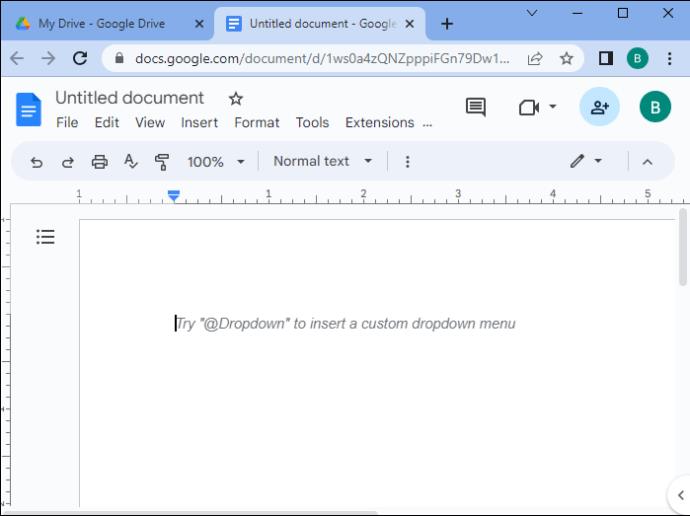
Krypter på niveauet Google Docs, Slides eller Sheets
Du kan også kryptere dokumenter, dias og regneark uden at logge direkte ind på din Google Drev-konto:
- Åbn en Google Docs-, Slides- eller Sheets-fil.

- Vælg "File" øverst på skærmen.
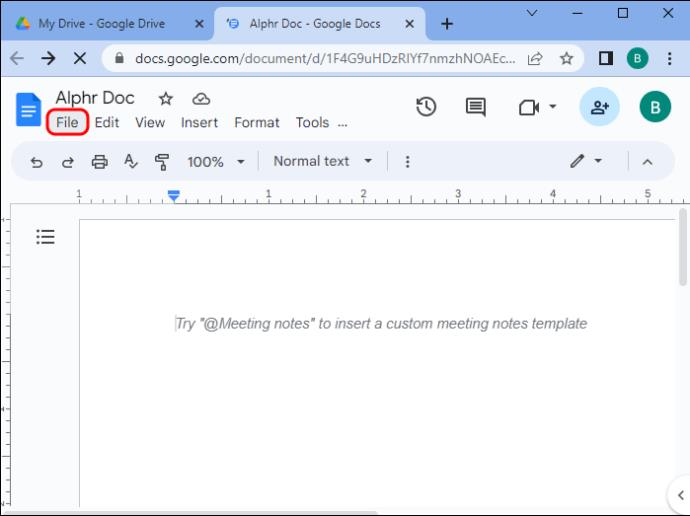
- Fremhæv "Ny" og vælg "Nyt krypteret dokument/præsentation/regneark."
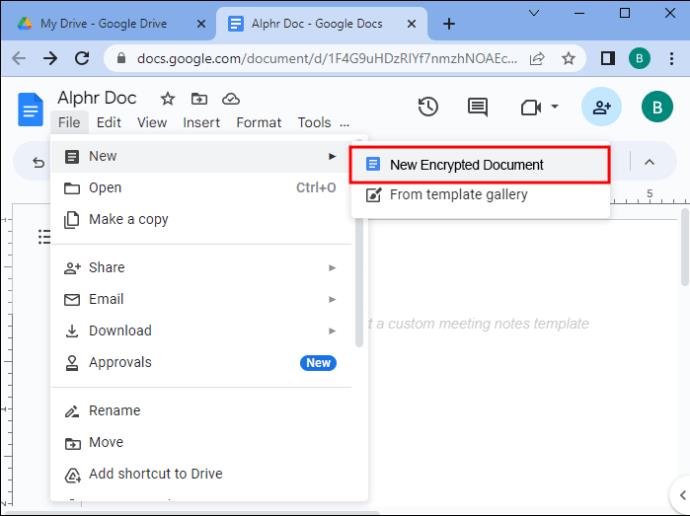
Kopiering af krypterede filer i Google Drev
Du kan kopiere krypterede Google Drev-filer, så længe du er logget ind på en konto, der har adgang til kryptering på klientsiden:
- Dobbeltklik eller højreklik på den fil, du vil kopiere.
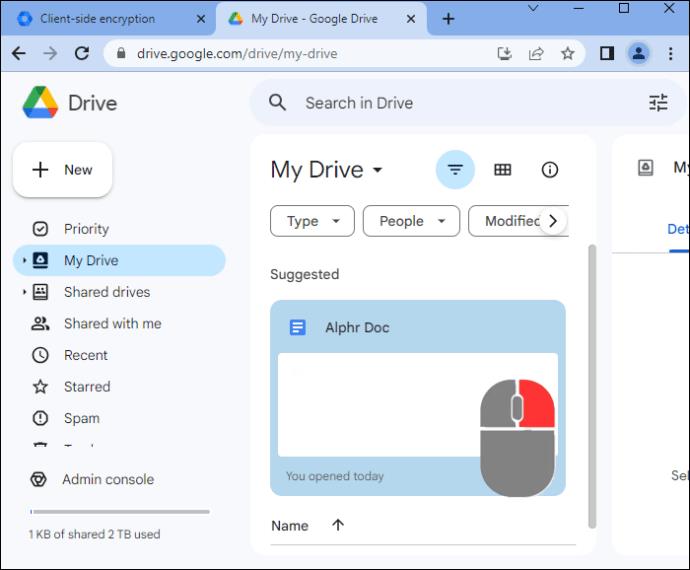
- Vælg "Lav en kopi".
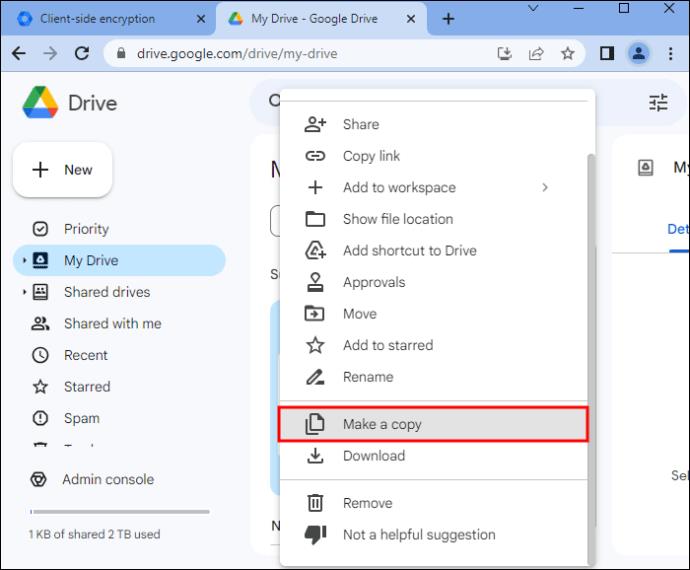
Kopiering er også alsidigt, da det giver dig mulighed for at tilføje kryptering til Google Drev-filer, der ikke allerede har det, eller fjerne kryptering fra dem, der gør. Når du har dobbeltklikket eller højreklikket på din fil, skal du vælge "Lav en dekrypteret kopi" for at fjerne kryptering på klientsiden fra filen, eller "Lav en krypteret kopi" for at tilføje kryptering til filer, der ikke har den.
Upload af en krypteret fil til Google Drev
Aktivering af kryptering på klientsiden giver brugerne mulighed for at uploade og kryptere tidligere ukrypterede filer fra deres lokale enheder:
- Log ind på din Google Drev- konto.

- Vælg "Ny +" fra navigationslinjen.

- Fremhæv "File Upload", og vælg "Krypter og upload fil."
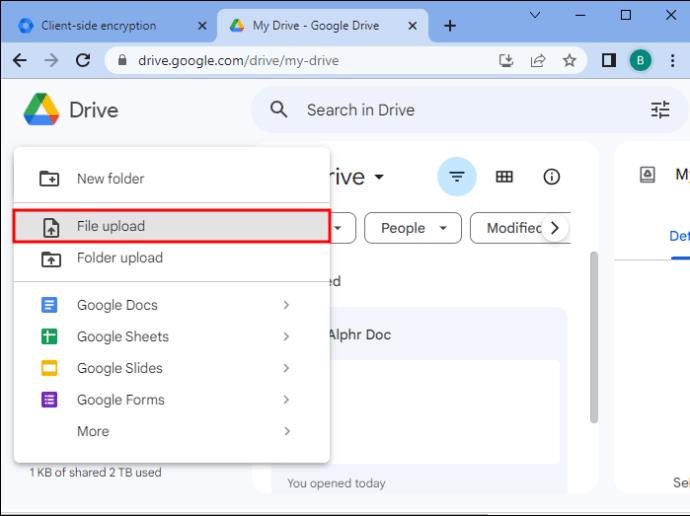
- Vælg den fil, du ønsker at uploade, fra din enheds bibliotek.

Tilføjelse af kryptering til et eksisterende Google Drev-dokument
Du har muligvis eksisterende Google Doc-, Slide- eller Sheet-dokumenter, som du vil beskytte yderligere med kryptering på klientsiden. Processen er enkel, selvom der er nogle forbehold. Følg disse trin for at kryptere dit dokument:
- Åbn Google Doc, Slide eller Spreadsheet.

- Vælg "Fil" fra navigationslinjen efterfulgt af "Lav en kopi".
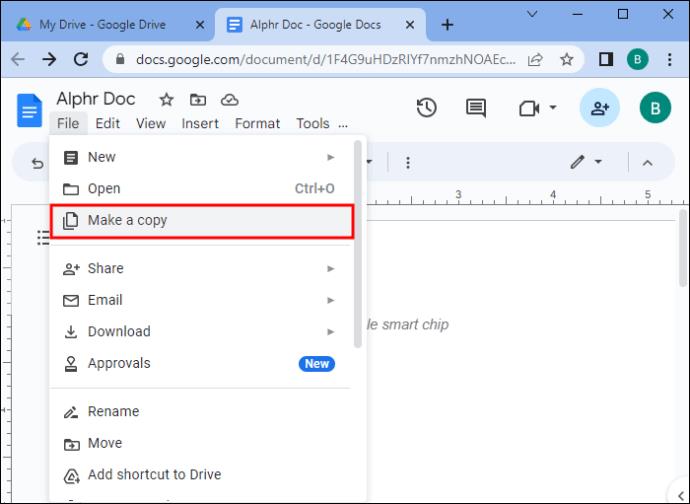
- Vælg "Tilføj yderligere kryptering."
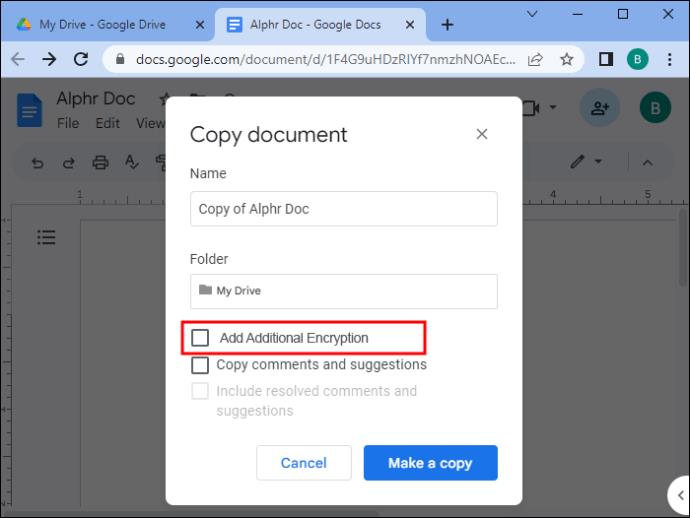
Med hensyn til forbeholdene - der er nogle funktioner i Google-dokumenter, som enten skal fjernes eller mister deres dynamiske træk, når du krypterer dem.
Funktioner, som kryptering fjerner fra dokumentet omfatter:
- Kommentarer
- Forslag
- E-signatur felter
- Eventuelle beskyttede områder
Hvad angår tabet af dynamik, bliver følgende funktioner statiske ved kryptering:
- Link formularer
- Forbundne ark
- Tjeklister
- Eventuelle diagrammer, tabeller eller billeder, der er indlejret i filen
- Ord kunst
- De fleste eksterne datafunktioner
Så dit dokument mister noget af dets anvendelighed, hvilket gør det at anvende klientsidekryptering på et eksisterende dokument til noget, du kun bør gøre, hvis du er tilfreds med et statisk dokument.
Krypterede Google Drev-filer på Android- og iOS-enheder
Desværre giver Google Drev ikke Android- og iOS-enhedsbrugere mulighed for at oprette, kopiere eller uploade krypterede filer på klientsiden. Men det er ikke alle dårlige nyheder – du kan stadig downloade og forhåndsvise krypterede filer på begge typer enheder.
Selv den funktion er dog ikke perfekt. Android- og iOS-brugere kan ikke få adgang til krypterede Google Docs-, Slides- eller Sheets-filer, fordi de endnu ikke er understøttet. Du kan kun få adgang til filtyper, som Google Drev understøtter, men som ikke er en del af Google-pakken med værktøjer til oprettelse af dokumenter, såsom Microsoft Word- og PDF-filer.
Kryptering gjort let med Google Drev
Du behøver ikke bruge nogen komplicerede tredjepartsløsninger (selvom tredjepartskryptering er mulig) med Google Drev. Appen krypterer automatisk alt, hvad du opretter i den eller uploader til den med AES256-bit kryptering, plus du kan aktivere klientsidekryptering for lokaliseret beskyttelse. Ved at kombinere disse to krypteringsformater er dine dokumenter beskyttet mod ondsindede ubudne gæster.
Nu er vi klar til at høre fra dig. Tror du, at de krypteringsværktøjer, som Google Drive tilbyder, er nok til at beskytte dine dokumenter? Har du haft problemer med, at folk får adgang til Drev-filer uden tilladelse? Fortæl os om det i kommentarfeltet nedenfor.